WTG(windows to go),很久以前微软就开发出来了windows功能。

能够将windows 系统完全插入U盘、移动硬盘等便携式设备,用户可以随时直接在不同的计算机硬件上运行!
接下来,我们将与您分享我们可以放在口袋里的东西windows!

有些macOS或是Linux用户不想在电脑上安装windows 10系统。在这种情况下,可以直接在u盘或移动硬盘上操作。
WTG正常安装常安装windows没有区别,用在电脑上,电脑就变成了双系统。

有人可能会说用虚拟机不香吗?
虽然可以创建虚拟机,但是WTG与虚拟机相比,它不占用原始磁盘空间。因为WTG该系统存储在外部设备中,用户不必担心计算机硬盘空间不足。
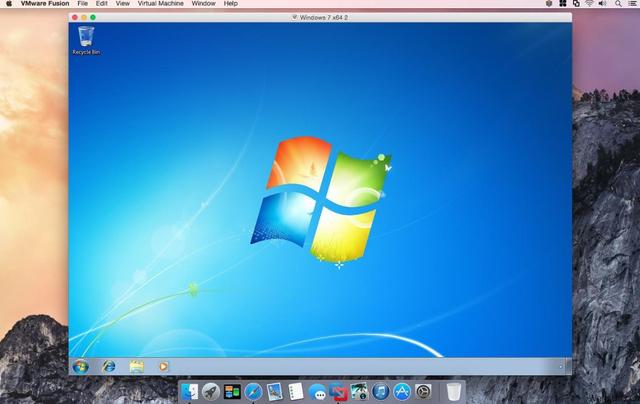
此外,WTG比笔记本更容易携带,直接携带windows安装在U盘里,带上U盘出差。
还有一点,WTG临时替代能力也很强,假设计算机系统坏了,不能启动,用户使用WTG它可以在不影响工作的情况下快速更换。

若碰巧需要使用WTG,然后你可以参考下面的教程,自己做一个WTG系统。

准备工作:
1. U盘(容量>64G 速度较快的USB 3.0 U盘)
2. Windows 10镜像文件
3. WTG辅助工具
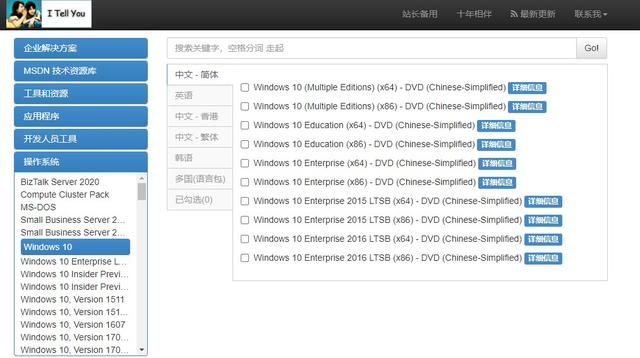
WTG系统安装:
将移动硬盘插入电脑,打开WTG辅助工具,选择浏览 Windows 镜像所在路径;
选择刚插入的移动硬盘和操作系统。小编在这里选择企业版,然后点击部署。
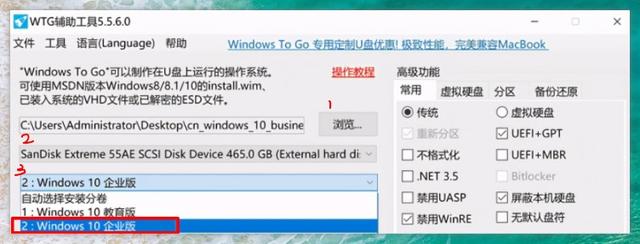
因为是固态盘,写入速度比较快,我们只需要等8分钟左右,WTG弹出辅助工具写入完成的提示表明成功安装WTG系统。
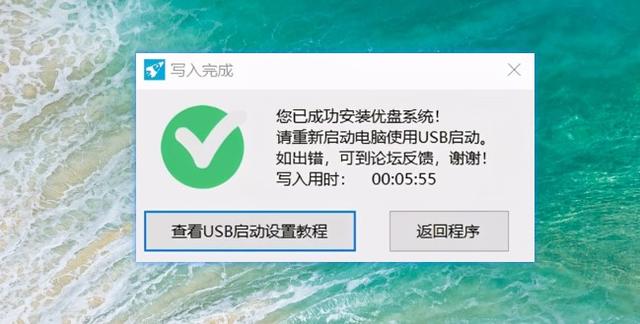
WTG系统使用:
只要插入硬盘,计算机重启或启动,当看到启动图片时,立即按下计算机快捷键,选择从外部存储设备启动系统(通常与USB字样选项)。
注:计算机的快捷键取决于品牌和类型,通常是F12、F2、F8、esc等这些键,不清楚的小伙伴可以百度查询。
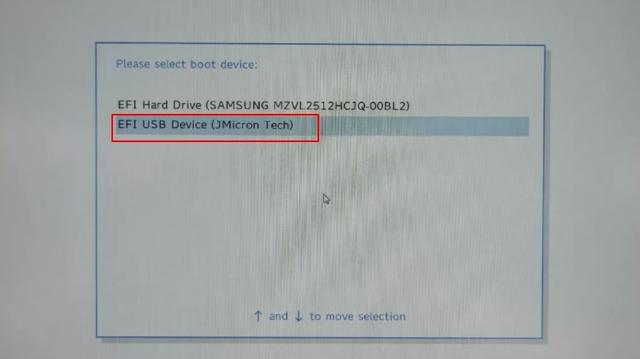 注:计算机的快捷键取决于品牌和类型,通常是F12、F2、F8、esc等这些键,不清楚的小伙伴可以百度查询。
注:计算机的快捷键取决于品牌和类型,通常是F12、F2、F8、esc等这些键,不清楚的小伙伴可以百度查询。最后,计算机将在移动硬盘中运行windows系统,等几分钟,等待系统完成配置。
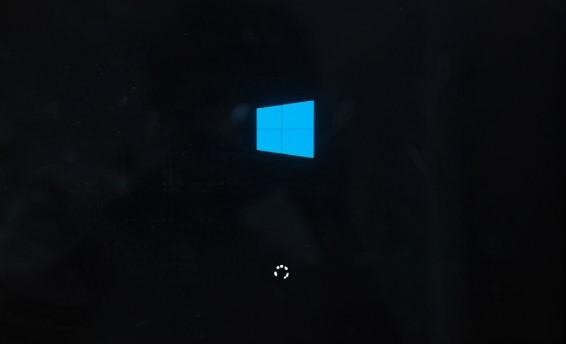 这么看来,WTG系统的使用也很简单。
这么看来,WTG系统的使用也很简单。关于驱动:
 使用不同的计算机WTG,由于硬件不同,驱动程序也不同,也许我们第一次运行 Windows 系统时,触摸板不能使用。
使用不同的计算机WTG,由于硬件不同,驱动程序也不同,也许我们第一次运行 Windows 系统时,触摸板不能使用。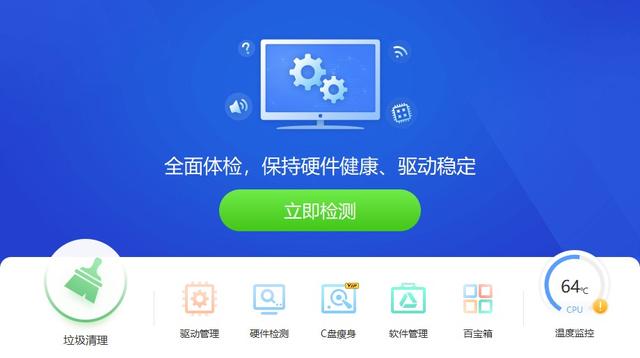 此时,您可以到品牌官方网站下载驱动器并安装在计算机上,或提前在系统中安装驱动器精灵。如果没有驱动器,请打开驱动器精灵并安装驱动器。
此时,您可以到品牌官方网站下载驱动器并安装在计算机上,或提前在系统中安装驱动器精灵。如果没有驱动器,请打开驱动器精灵并安装驱动器。最后我们在WTG将自己需要的软件安装在系统中,这样就可以在不同的计算机上使用,而无需重复软件。
今天的分享到此为止~